- Konverter AVCHD til MP4
- Konverter MP4 til WAV
- Konverter MP4 til WebM
- Konverter MPG til MP4
- Konverter SWF til MP4
- Konverter MP4 til OGG
- Konverter VOB til MP4
- Konverter M3U8 til MP4
- Konverter MP4 til MPEG
- Integrer undertekster i MP4
- MP4 Opdelere
- Fjern lyd fra MP4
- Konverter 3GP-videoer til MP4
- Rediger MP4-filer
- Konverter AVI til MP4
- Konverter MOD til MP4
- Konverter MP4 til MKV
- Konverter WMA til MP4
- Konverter MP4 til WMV
Mest praktiske MP4-konvertere på Mac: Gennemprøvet og testet
 Opdateret af Lisa Ou / 10. nov. 2021 16:30
Opdateret af Lisa Ou / 10. nov. 2021 16:30Er du på jagt efter den bedste MP4-konverter til Mac? Men hvorfor skulle du gøre det? Macs standard videoafspiller QuickTime understøtter MP4. Der er dog tilfælde, hvor MP4's video- eller lydcodec ikke understøttes af QuickTime. På den note er den bedste ting at gøre at konvertere MP4 til et andet format, et som er meget mere understøttet og kompatibelt med Mac og dens medieafspiller. Desuden understøtter Mac videoformater, der er meget bedre i videokvalitet end MP4, MOV for eksempel. I tråd med det skal du finde den perfekte MP4-konverter til Mac i henhold til din smag. Fortsæt med at læse og løs dit MP4-dilemma på din Mac.
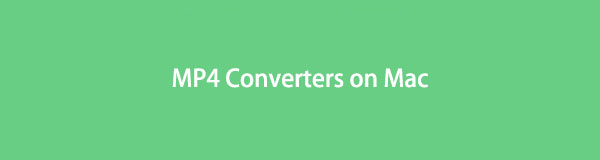

Guide liste
1. Top 5 MP4-konvertere på Mac
FoneLab Video Converter Ultimate
FoneLab Video Converter Ultimate er en Mac- og Windows-baseret multimediefilkonverter. Med dette værktøj kan du konvertere multimediefiler mellem og fra et videoformat til et andet. FoneLab Video Converter Ultimate tillader på den anden side konvertering mellem en lang række mediefilformater. Ud over at konvertere mediefiler giver dette værktøj også brugere mulighed for at redigere, øge kvaliteten, komprimere, konvertere 2D til 3D og producere GIF'er og musikvideoer. Desuden kan du personliggøre dine mediefiler, flette adskillige filer til en enkelt fil og konvertere flere filer til eller ud af det samme eller forskellige formater.
FoneLab Video Converter Ultimate er kompatibel med både macOS 10.12 og nyere versioner samt Windows.
Nøglefunktioner tilgængelige på FoneLab Video Converter Ultimate:
- Video- og lydkonverter
- Ripper
- MV Maker
- Collage maker
- Værktøjskasse med mange funktioner
Fordele:
- Batch-filkonvertering er mulig.
- Tillader konvertering mellem og mellem forskellige eller samme type format.
- Et ligetil, overskueligt navigationssystem og en brugervenlig grænseflade.
- Det inkluderer indbyggede redigeringsmuligheder samt muligheden for at flette mange filer til en enkelt fil.
- Den har en hurtig fasekonverteringsrate og udover konvertering.
- Tilbyder yderligere værktøjsoperationer.
Håndbremsen
HandBrake er et konverteringsværktøj, som du kan bruge som din gratis MP4-konverter på Mac, da det er open source og er tilgængeligt på Mac og Windows. Dette program giver enkel videokonvertering med en meget enkel og begyndervenlig grænseflade. Desuden er der få valg af redigerings- og videoudgangskvalitetsfunktioner.
HandBrake understøtter også 4K-opløsning, et bredt udvalg af outputformater og et stort antal foruddefinerede enhedsprofilparametre.
Fordele:
- Videooutput er af høj kvalitet.
- Redigeringsvalg er let tilgængelige.
Ulemper:
- Ikke brugervenlig grænseflade.
- Den smerteligt langsomme konverteringsproces.
VLC Media Player
VLC Media Player er en open source multimedie-streaming-server og multi-platform-afspiller, der understøtter en lang række formater uden behov for yderligere codecs, der skal downloades. Dette værktøj er kompatibelt med en lang række enheder og operativsystemer. Det kan konvertere videoer og lyd mellem flere formater, så det er mere end blot en video- og lydafspiller. Du kan konvertere mellem et antal multimedieformater, der understøttes af afspilleren.
Fordele:
- Det er multifunktionelt.
- Let tilgængelig og tilgængelig.
Ulemper:
- Kun et begrænset antal input- og outputformater understøttes.
- Hvis du ikke er bekendt med konverteringsproceduren, kan det være svært at forstå.
Hurtig tid
Mac-operativsystemets standard og indbyggede medieafspiller er QuickTime. Dette kan bruges som en videokonverter til MP4 og andre formater ud over at afspille videoer. QuickTime-funktionen gør det muligt for brugere at hente videoer fra internettet, konvertere formater og bruge dem som en medieafspiller. Selv konverteringsproceduren er ikke så vanskelig.
Fordele:
- Det tilbyder en enkel og nem at bruge grænseflade.
- Mediefilens opløsning og kvalitet bibeholdes.
Ulemper:
- Det understøtter kun nogle få codecs.
- Begrænsede funktioner eller funktionalitet.
- Batchbehandling understøttes ikke.
Adobe Premiere Pro
Adobe Premiere Pro er et videoredigeringsværktøj til professionelle, som giver brugerne mulighed for at oprette og redigere videoprojekter, du kan også tilføje lyd- og visuelle effekter til det og eksportere det i dit foretrukne format. Det er et af de mest populære videoredigeringsprogrammer. Det bruges ofte af professionelle eller ekspertredaktører og indholdsskabere, men det kan være brugervenligt for begyndere eller dem, der ikke er fortrolige med det.
Fordele:
- Det inkluderer en masse redigerings- og tilpasningsfunktioner på professionelt niveau.
- Understøtter en bred vifte af output mediefilformater.
Ulemper:
- Interface- og programdesign er skræmmende og forvirrende for ikke-professionelle brugere.
- Inputformater er begrænsede og kræver download af yderligere plug-ins for nogle formater.
- Batchkonvertering er ikke tilgængelig.
- Konvertering og gengivelse af ændringer tager lang tid.
Video Converter Ultimate er den bedste video- og lydkonverteringssoftware, der kan konvertere MPG / MPEG til MP4 med hurtig hastighed og høj output / billed / lydkvalitet.
- Konverter enhver video / lyd som MPG, MP4, MOV, AVI, FLV, MP3 osv.
- Support 1080p / 720p HD og 4K UHD-videokonvertering.
- Kraftige redigeringsfunktioner som Trim, beskær, roter, effekter, forbedring, 3D og mere.
2. Sådan konverteres video til MP4 på Mac med FoneLab Video Converter Ultimate
Som nævnt ovenfor, FoneLab Video Converter Ultimate er en MP4-konverter til Mac, som du kan stole på og maksimere. Læs trinene nedenfor for at se og lære, hvor nemt det er at konvertere et hvilket som helst mediefilformat til MP4 og foretage ændringer ved hjælp af et enkelt værktøj.
Trin til at konvertere til MP4 på Mac med FoneLab Video Converter:
Trin 1Download og installer FoneLab Video Converter Ultimate til Mac.

Trin 2Når din videofil er blevet åbnet, skal du importere den til programmet. Klik Tilføj filer eller blot træk og slip videofilen i grænsefladen for at gøre det.

Trin 3Til sidst skal du vælge MP4 som dit eksportformat. For at gøre det skal du åbne Profil ikon eller klik Konverter alle til. Vælg fra rullemenuen, der åbnes video Klik derefter på MP4.

Trin 4Du kan også ændre videoudgangens specifikationer og kvaliteter. Skift indstillingerne ved at klikke på Indstillinger ikon. Tilsvarende ved at klikke på Redigere or Trimme ikoner, kan du justere udseendet og varigheden af din fil.

Trin 5Vælg for at begynde konverteringsprocessen Konverter alle. På en Mac er det sådan, man konverterer video til MP4 på Mac.

3. Fuldskala sammenligningsdiagram mellem 5 MP4-konvertere på Mac
For at opsummere funktionerne i hver MP4-konverter på Mac nævnt ovenfor, er her et sammenligningsdiagram til dig. Dette vil hjælpe dig med at sammenligne dem alle sammen og se, hvad der er bedre end resten.
| FoneLab Video Converter Ultimate | HanBrake | VLC Media Player | Hurtig tid | Adobe Premiere Pro | |
| Outputkvalitet | Konvertering af høj kvalitet/tabsfri | Kvalitets output | Kvalitets output | Kvalitets output | Kvalitets output |
| Programgrænseflade | Ligetil/ Enkelt | truende | Forvirrende | Simpelt | truende |
| Konverteringsproces | Nem | Nem | Forvirrende | Nem | Forvirrende |
| Konverterings-/gengivelseshastighed | Hurtig fase | Langsom | Hurtigt | Langsom | Langsom |
| Indbygget editor | Ja | Ja | Ingen | Ja | Ja |
| Batch konvertering | Ja | Ingen | Ja | Ingen | Ingen |
| Understøttede operativsystemer | Windows og Mac | Windows og Mac | Windows og Mac | Kun Mac | Windows og Mac |
4. Ofte stillede spørgsmål om, hvordan man konverterer MP4 på Mac
Har Mac en indbygget videokonverter?
Der er ingen egentlig indbygget videokonverter på Mac. Macs standardmedieafspiller QuickTime har dog en indbygget konverter. Du kan bruge denne afspiller som din MP4-konverter på Mac.
Hvilke videofilformater understøtter Mac?
- MPEG (MP4/M4V/MPG/MP3-lyd)
- MOV
- MKV
- AVI
- MJPEG
- FLV
- WMV
Ovennævnte er de 5 mest betroede og brugte videoer, specifikt MP4-konvertere på Mac. Med denne artikel har du lært deres funktioner, forskelle, fordele og ulemper. Du skal helt sikkert have set, hvilket værktøj der skinner frem for alt, og hvilket værktøj du skal bruge. Frem for alt er valget dit. Det, der er vigtigt, er, at du lærer, hvordan du konverterer til MP4 på Mac og finder den bedste konverter for dig. Når alt kommer til alt, er det din bekvemmelighed, og du nyder dine videoklip eller film, der betyder mest. Konverter din fil nu og nyd binge-watching med dine kære.
Video Converter Ultimate er den bedste video- og lydkonverteringssoftware, der kan konvertere MPG / MPEG til MP4 med hurtig hastighed og høj output / billed / lydkvalitet.
- Konverter enhver video / lyd som MPG, MP4, MOV, AVI, FLV, MP3 osv.
- Support 1080p / 720p HD og 4K UHD-videokonvertering.
- Kraftige redigeringsfunktioner som Trim, beskær, roter, effekter, forbedring, 3D og mere.
